温馨提示:这篇文章已超过409天没有更新,请注意相关的内容是否还可用!
摘要:本指南提供Android Studio的安装与环境配置一站式解决方案。从安装步骤到环境配置,全程详细指导,帮助用户顺利完成Android Studio的安装与环境配置,为开发Android应用提供坚实的基础。
本指南旨在帮助开发者顺利进入Android开发领域,提供从安装到配置环境的全面指导,通过遵循本指南,您将能够成功安装最新版本的Android Studio,并完成环境配置,为后续的Android应用开发打下坚实的基础。
下载Android Studio
建议从官方网站下载最新版本的Android Studio,对于Windows系统,推荐使用2022.2.1.20版本,根据您的设备选择合适的版本进行下载。
安装Android Studio
1、按照安装向导的步骤进行安装。
2、设置代理:为了更好地帮助开发调试,建议选择“自动检测”(auto-detect)设置。
3、下载SDK:选择一个空目录作为下载路径,建议避免将SDK下载到C盘,等待下载完成。
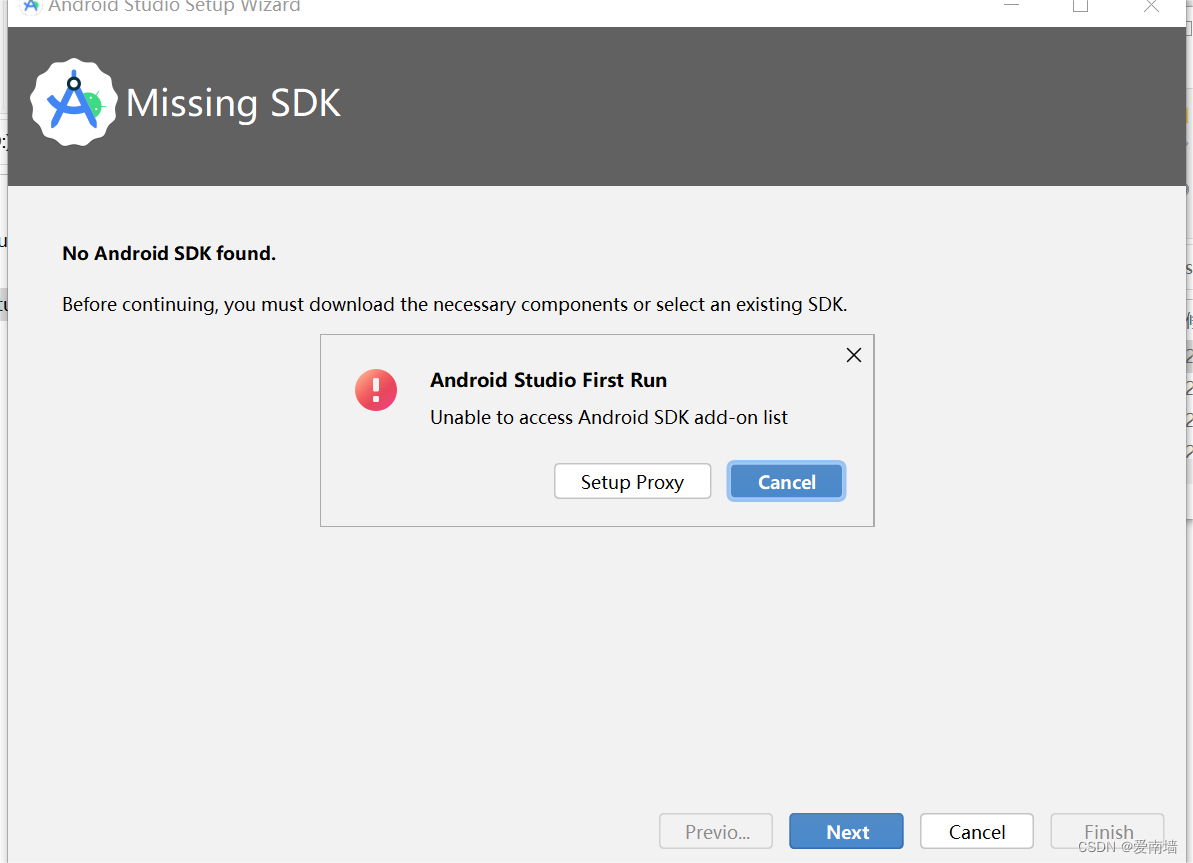
新建项目
1、打开安装好的Android Studio IDE。
2、选择新建项目或打开已有的项目。
3、新建项目时,可以利用模板进行开发,以减轻工作量。
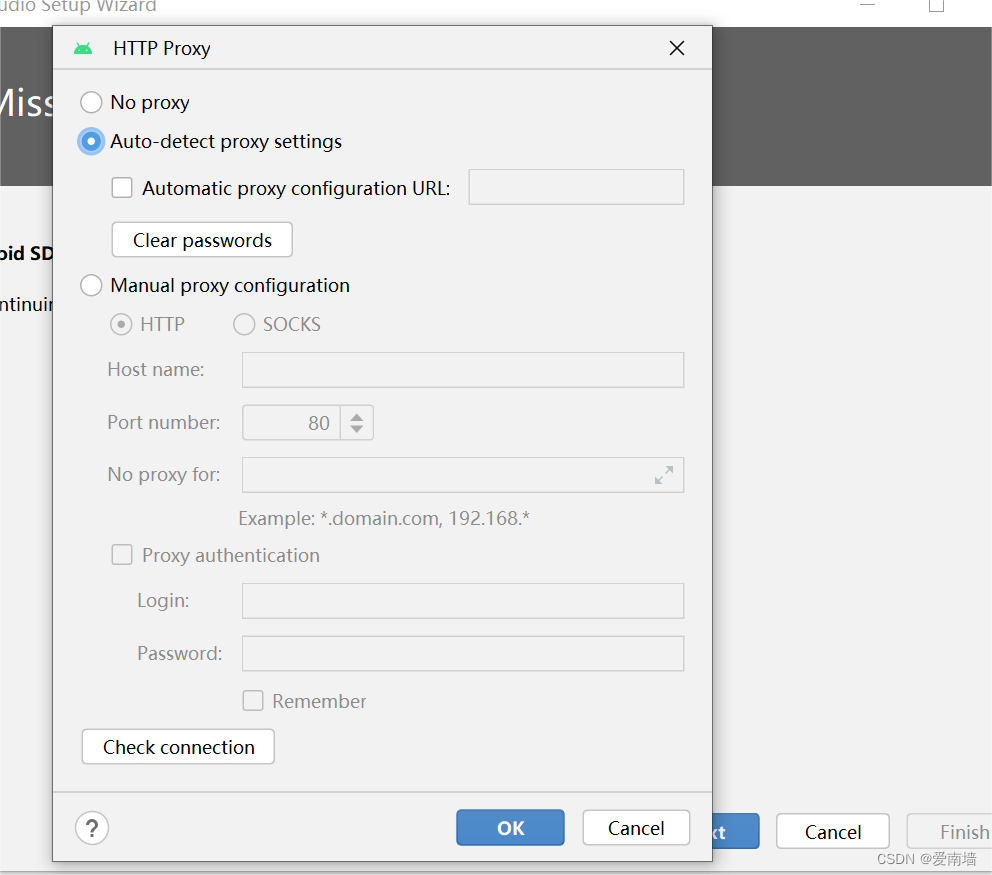
创建Android虚拟机
1、若设备列表未显示,点击“无设备”(no device),然后进入设备管理器。
2、在设备管理器中,点击“创建设备”(create device)。
3、选择想要的Android机型及系统类型,若系统类型尚未下载,需先下载相应的系统镜像。
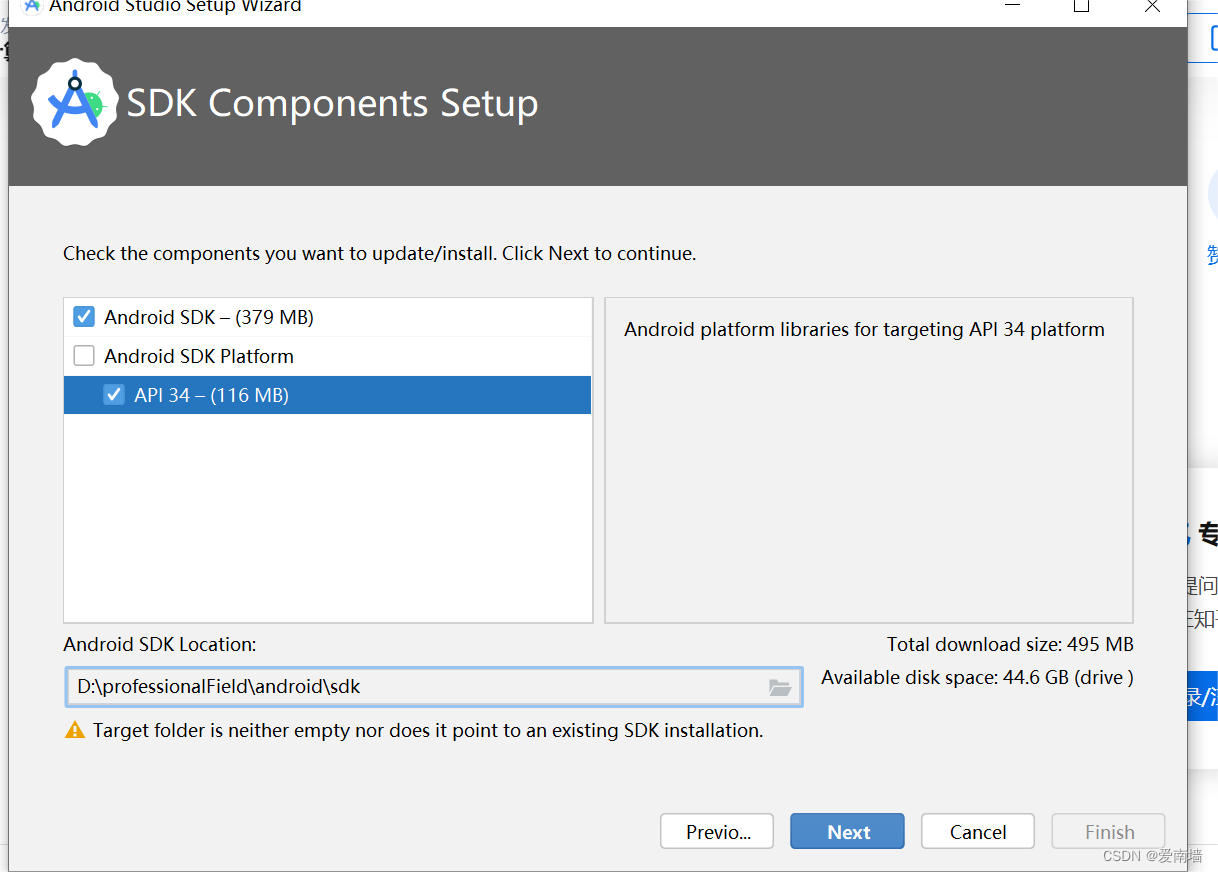
4、完成虚拟机的创建。
运行项目
1、点击“运行”(run)即可将项目发布到设备终端,设备可以是安卓虚拟机或已开启开发者模式的实机。
2、成功运行后,在终端会显示相应的运行结果。
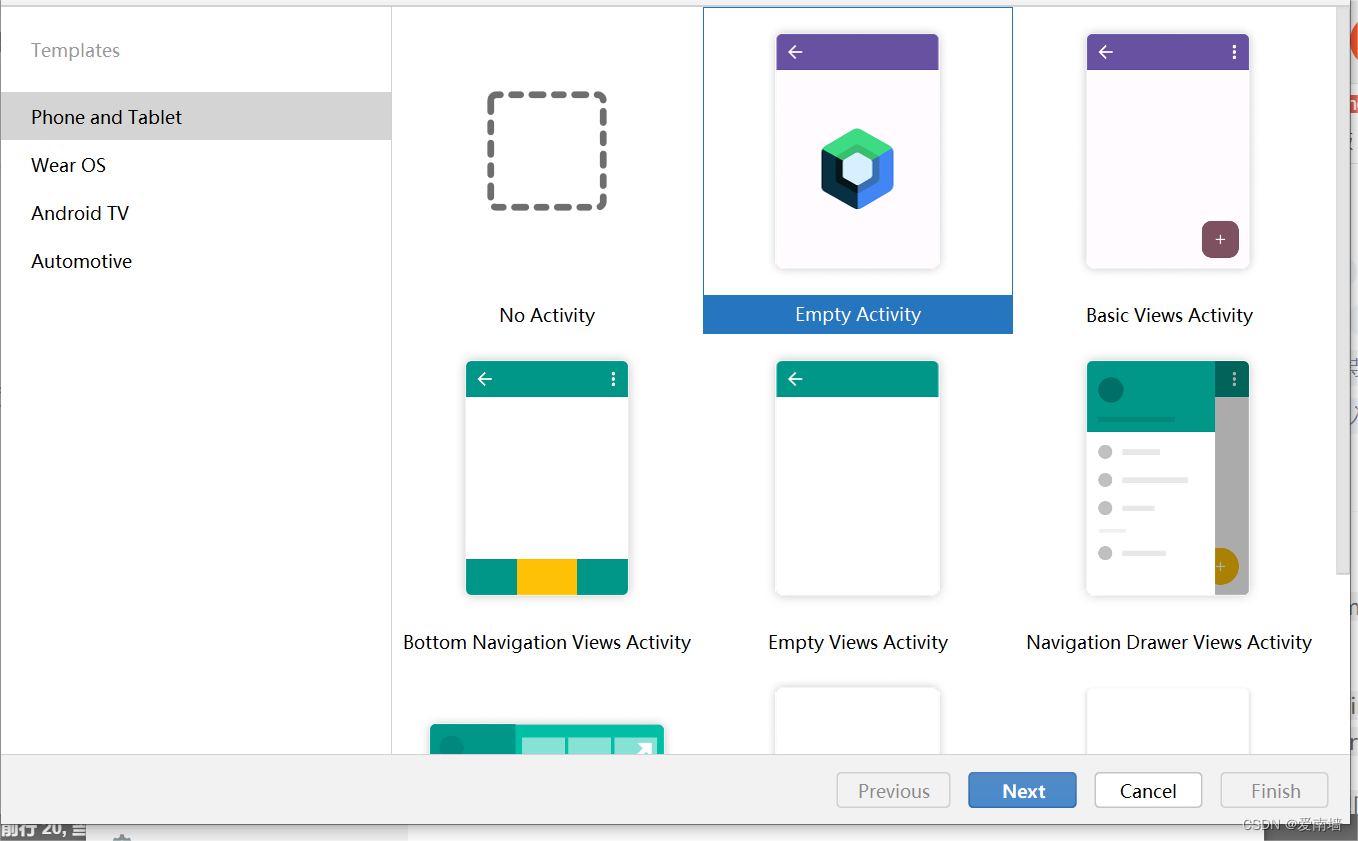
注意事项:
1、建立的项目需要在设备上运行,这个设备可以是安卓虚拟机或已开启开发者模式的实机。
2、若需更多关于如何进入开发者模式或实机运行的信息,请查阅相关教程。
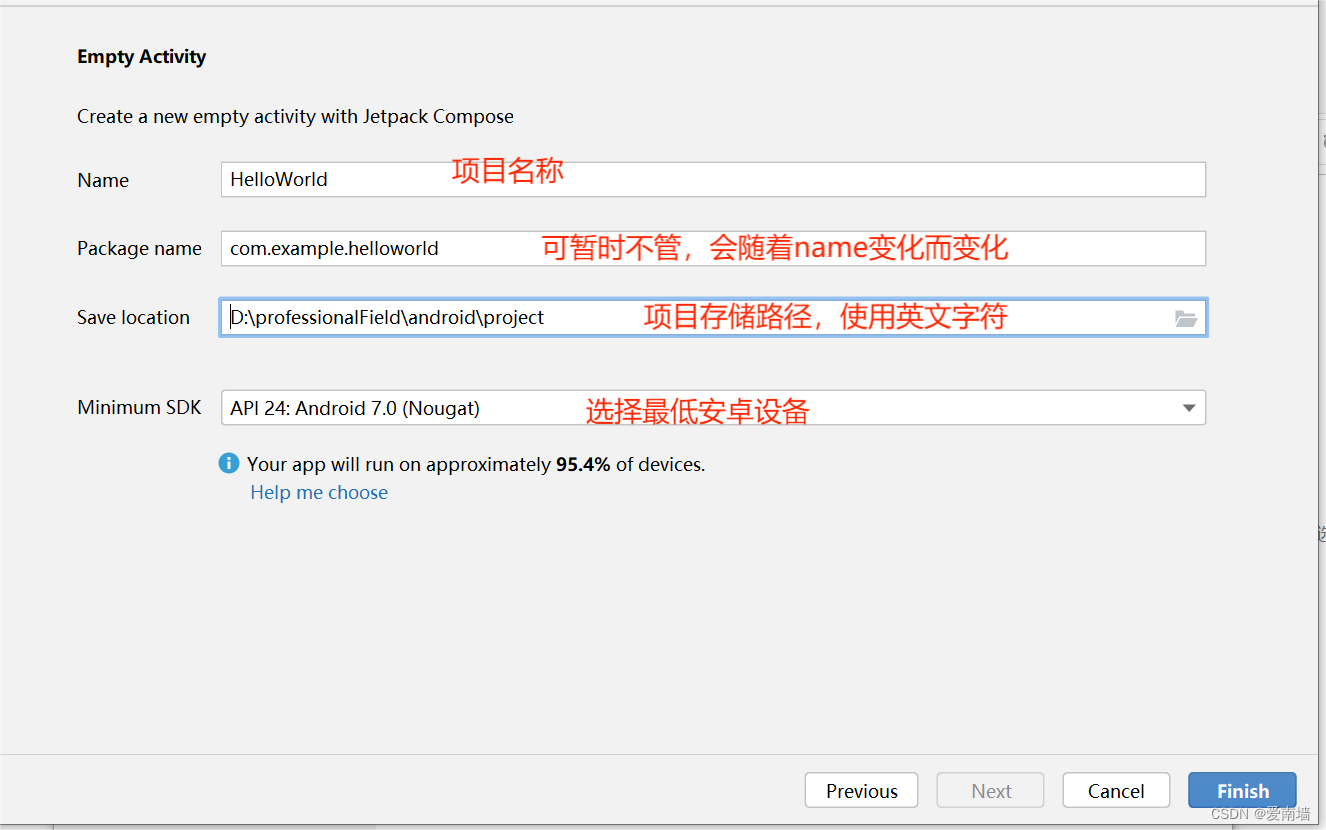
3、创建虚拟机时,若已存在相同配置的虚拟机,可跳过创建步骤。
图解说明:
为了更直观地展示操作步骤,本指南将在关键步骤处插入相关截图或图解,这些图解将包括安装过程中的界面、项目新建和虚拟机创建的步骤等。
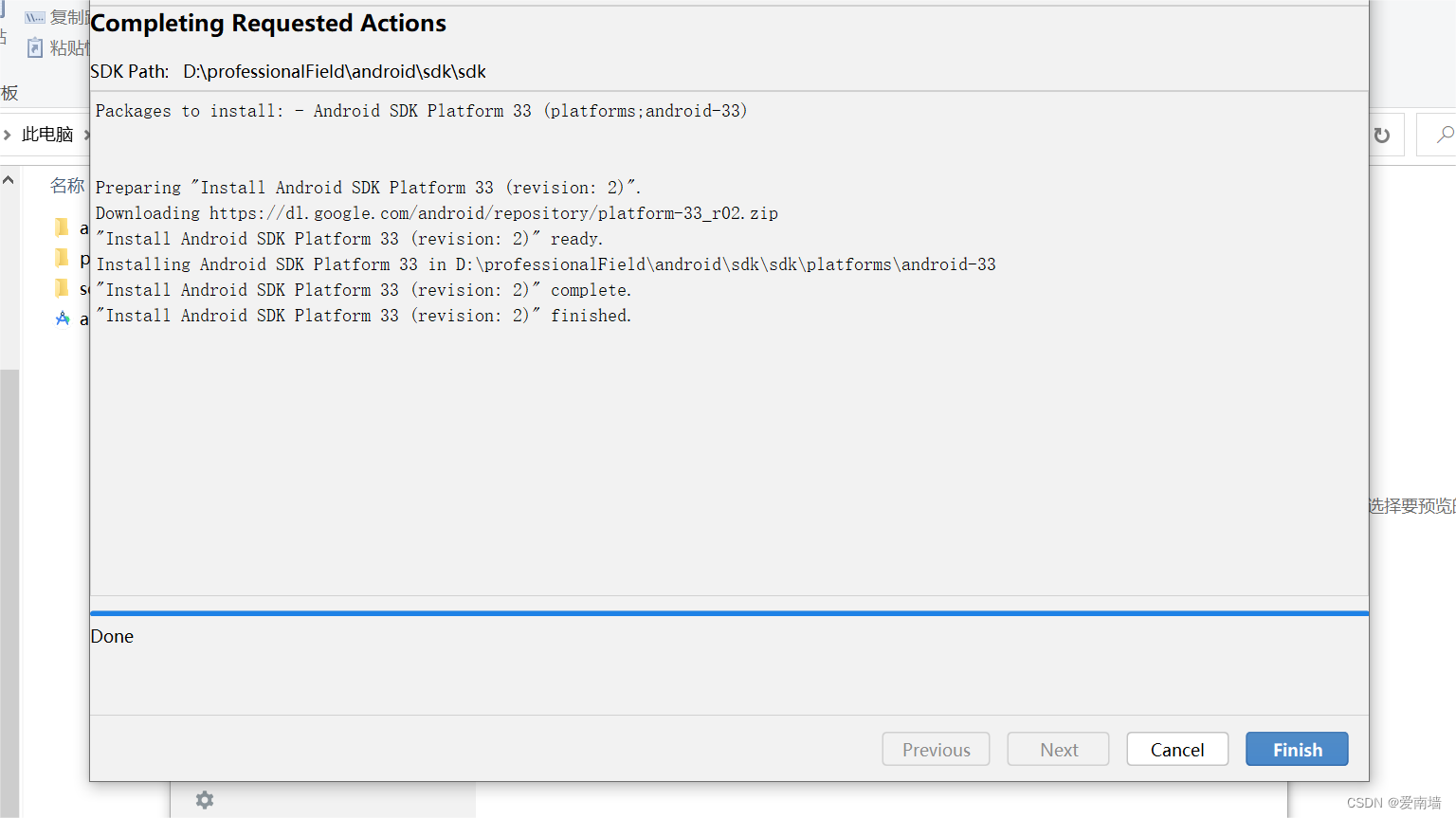
遵循本指南,你将能够顺利地安装并配置Android Studio环境,为后续的Android应用开发打下坚实的基础,我们还建议定期更新Android Studio以及相关的开发工具,以确保获得最新的功能和修复。






还没有评论,来说两句吧...